PDF Serverの共通設定
PDF Server V4 コントロールセンターを起動した直後のタスクの状態や、エラーが発生した際の報告メールの送信など、PDF Serverの管理/運用に関わる設定を行うことができます。
PDF Serverの設定は、PDF Server V4 コントロールセンターウィンドウの「設定…」ボタンをクリックして表示される「PDF Server 設定」ダイアログを用いて行います。なお、この画面で設定した情報は、PDF Serverが保存されているフォルダ(インストール時に変更していない場合、「C:¥Program Files¥Antenna House¥PDF Server V4」にあるファイル「Pdfserver.ini」に保存されます。
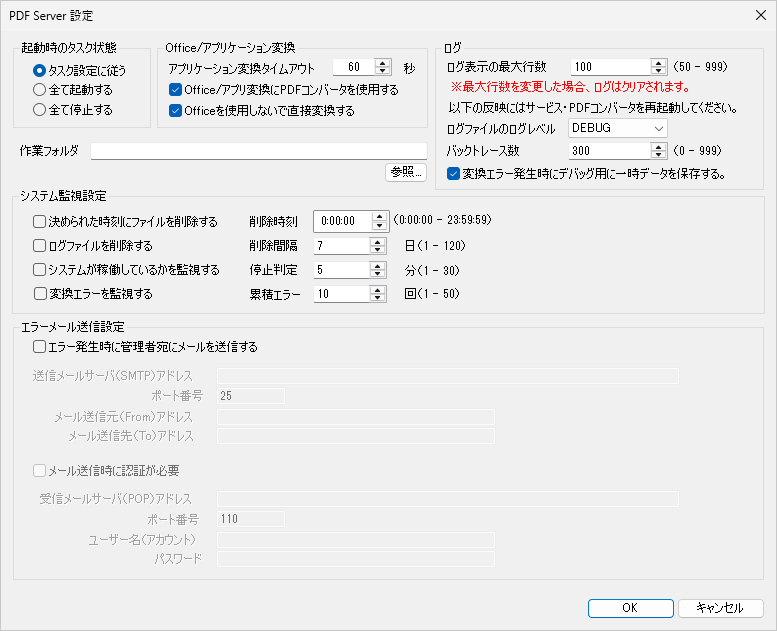
「PDF Server 設定」ダイアログ
起動時のタスク状態
PDF Server V4 コントロールセンター起動時のタスクの状態を設定します。
|
タスク設定に従う |
前回PDF Server V4 コントロールセンターを終了させた時のタスクの状態を設定します。 |
|
全て起動する |
PDF Server V4 コントロールセンターを起動すると同時に登録されているすべてのタスクを開始します。 |
|
全て停止する |
登録されているすべてのタスクを停止した状態でPDF Server V4 コントロールセンターを起動します。このオプションを選択した場合、管理者がコントロールセンターウィンドウを用い、手動でタスクを開始する必要があります。 |
Office/アプリケーション変換
アプリケーション変換タイムアウト
PCにインストールされているMicrosoft Officeを用いたOffice文書のPDF変換やアプリケーション文書ファイルのPDF変換は、対象となる文書ファイルを開き、製品に付属のPDF生成仮想プリンタドライバ「Antenna House PDF Driver 8.0」を用いて印刷することで実現しています。この印刷処理を実行する際、非常に時間がかかるなどの理由により、PDF Serverの処理が停滞することがあります。これを避けるためにアプリケーション文書変換のタイムアウト時間を秒単位で設定します。設定可能な値の範囲は、1~65535で、初期状態では、60秒に設定されています。
Office/アプリ変換にPDFコンバータを使用する
PCにインストールされているMicrosoft Office/アプリケーションを用いたMicrosoft Office/アプリケーション文書ファイルのPDFファイルへの変換に「PDFコンバータ」を使用します。なお、「PDFコンバータ」が常駐していない状態でこのオプションを有効にするとMS-Office/アプリケーション変換に失敗します。(このオプションが無効の場合、「PDFコンバータ」を用いずにMS-Office/アプリケーション変換を行います。)
このオプションは、PDF Server V4のすべてのエディションで利用できますが、サービスを利用したフォルダ監視を行う場合にこのオプションが無効だと、別途MS-OfficeのDCOMやサービスのアカウントについての設定が必要となり、アプリケーション変換がうまくできなくなります。これらについての十分な知識をお持ちでない場合には、このオプションを有効にすることを強くお薦めします。
Officeを使用しないで直接変換する
弊社独自技術Office Server Document Converter(OSDC)を用い、Microsoft Officeを使用することなくOffice文書を直接PDFファイルに変換します。このオプションを選択した場合、Office文書は、変換設定「オフイス設定(Office使用)」ではなく、「オフイス設定(直接設定)」にしたがってPDFファイルに変換します。
ログ
ログ表示の最大行数
PDF Server V4 コントロールセンターのログペインに表示する最新ログの最大行数を指定します。設定可能な値の範囲は、50~999で、初期状態には、100行に設定されています。
なお、最大行数を変更した場合、現在ログペインに表示されているログはクリアされます。
ログファイルのログレベル
PDF Serverが出力するログレベルを指定します。
|
レベル |
内容 |
|
INFO |
基本的な情報だけを含んだ簡単なログを出力します。 |
|
DEBUG |
デバックの助けとなる少々詳しい情報を含んだログを出力します。 |
|
TRACE |
詳細な処理内容についての情報を含んだログを出力します。 |
バックトレース数
エラー発生時のバックトレース数を設定します。設定可能な値の範囲は、0~999で、初期状態には、300に設定されています。
変換エラー発生時にデバッグ用に一次データを保存する
このチェックボックスにチェックすると、変換エラーが発生した際、デバッグ用に変換に関わる一時データ(タスク設定/変換設定ファイル、変換対象ファイルなど)をインストールフォルダ内の「log\backup」フォルダ内に保存します。
発生した変換エラーごとに、「[タスク名]_ジョブID」形式のフォルダが作成され、以下の情報が保存されます。
・入力ファイル
・PDFServer設定/タスク設定/変換設定
・変換の中間データ
・システム情報:ファイル名「sysinfo.txt」
・ログファイルの抜粋
※ ジョブIDは1回のタスクの実行を区別するためのXXXX-YYYY形式の文字列です。
作業フォルダ
PDF Server が、文書の変換等の作業を行う際に作成する中間ファイルなどを保存するフォルダを指定します。デフォルトでは、“C:\ProgramData\pdfserver4\work”に設定されています。
システム監視設定
決められた時刻にファイルを削除する
監視タスクの成功/失敗時に変換処理後の入力ファイルを指定フォルダへ移動する設定や、無効/除外ファイルとして指定フォルダに移動する設定で運用する場合、これらのファイルを削除しない限りこれらのフォルダ内のファイルは増え続け、最後にはディスクの空き容量不足を生じることになります。このオプションは、毎日指定した時刻に登録されているすべてのタスクについて、以下の画面で設定されている移動先フォルダに存在する全ファイルをゴミ箱に移動することなく削除します。
・「入力ファイル設定」タブ画面の処理成功時の移動先フォルダ
・「入力ファイル設定」タブ画面の処理失敗時の移動先フォルダ
・「無効/除外設定」タブ画面の無効/除外ファイルの移動先フォルダ
ログファイルを削除する
PDF Serverは監視動作中に、その処理の内容に応じたログファイルをインストールフォルダにある「log」フォルダに出力します。初期状態では、ログファイルが自動的に削除されないため、利用している環境によってはディスクの空き容量不足を生じる場合があります。このオプションは、毎午前2時に「log」フォルダをチェックし、指定した日数より古いログファイルをゴミ箱に移動することなく削除します。設定可能な値の範囲は、1~120日で、初期状態では、7日に設定されています。
ログ出力機能は、PDF Serverの監視動作専用に設計されています。ログは、コマンドラインで動作させる際にも出力されますが、その内容の一部が欠けた状態で記録されるなど、システムの状態によっては内容が不正確な場合があります。
システムが稼動しているかを監視する
PDF Serverサービスの動作を監視し、指定した時間(分)その状況に変化がない場合、システムが停止しているものと見なしログに記録します。また、同時にエラーメール送信設定がなされている場合には、管理者宛にメールを送信します。設定可能な値の範囲は、1~30で、初期状態では、5分に設定されています。
変換エラーを監視する
指定した回数連続して変換エラーを生じた場合、異常が発生しているものと見なし、これをログに記録します。また、同時にエラーメール送信設定がなされている場合には、管理者宛にメールを送信します。設定可能な値の範囲は、1~50で、初期状態では、10回に設定されています。
エラーメール送信設定
システムに関するエラーや、Office文書を変換する際に変換エラーが発生した場合にログに記録すると同時に管理者宛にエラー報告メールを送信することができます。エラーメールを送信する場合には、チェックボックス「エラー発生時に管理者宛にメールを送信する」にチェックマークを付けます。なお、初期状態では、このチェックボックスにチェックマークは付いていません。

送信メールサーバ(SMTP)アドレスとポート番号
メールの送信に使用するSMTPサーバのアドレス、またはホスト名と通信に使用するポート番号をそれぞれのフィールドに入力します。ポート番号については、初期状態で、“25”に設定されています。
|
メール送信元(From)アドレス |
メール送信元のメールアドレスを入力します。 |
|
メール送信先(To)アドレス |
メール送信先のメールアドレスを入力します。 |
|
メール送信時に認証が必要 |
メール送信の際に送信メールサーバ(SMTP)との認証が必要な場合にこのチェックボックスにチェックマークを付けます。 |
|
ユーザー名 |
POPサーバに接続するためのユーザー名を入力します。 |
|
パスワード |
POPサーバに接続するためのパスワードを入力します。 |